6 lösningar för att fixa Firefox hög minne användning i Windows 10
- Uppdatera din webbläsare
- Inaktivera dina pluginprogram
- Kontrollera Firefox-inställningar
- Aktivera maskinvaruacceleration
- Använd färre flikar
- Använd knappen "Minimera minnesanvändning"
Firefox är en av de mest populära webbläsarna idag, men även den här stabila användarvänliga webbläsaren kan orsaka vissa problem. Efter en tid kan Firefox börja ta mer minne än det borde, men vi berättar hur du löser detta problem.
Vad gör du om Firefox använder för mycket minne
Lösning 1: Uppdatera din webbläsare
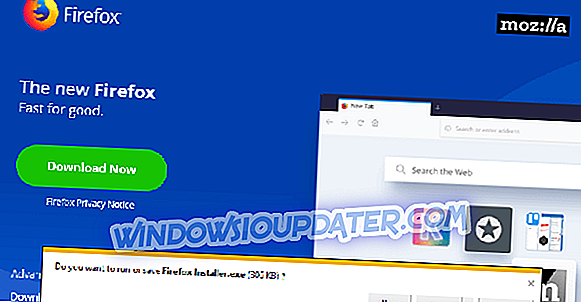
Först, se till att din Firefox är uppdaterad, eftersom nyare versioner av webbläsaren brukar ta mindre minne. För att hämta den senaste Firefox-versionen, gå till Mozillas officiella hemsida.
Lösning 2: Inaktivera dina pluginprogram
Du kan också inaktivera eller radera några onödiga plugins och tillägg, eftersom de också kan använda mycket minne.
Faktum är att inaktivera onödiga tillägg och plugins visade sig vara det bästa minnesbesparingsalternativet. Om det visar sig att du behöver några av de funktionshindrade tilläggen, kan du alltid aktivera den igen.
Lösning 3: Kontrollera Firefox-inställningar
Men om din webbläsare är uppdaterad, och du bara kör nödvändiga plugins och tillägg, måste du göra några tweaks för att lösa problemet med minnesläckage. Här är vad du ska göra:
- Skriv om: config i Mozilla Firefox-fältet och justera följande inställningar (genom att dubbelklicka på dem) för att förbättra ditt minne:
- browser.cache.memory.capacity (ställd till 0)
- browser.cache.memory.enable (inställd på falsk)
- browser.sessionhistory.max_total_viewers (ställd till 0)
- browser.tabs.animate (inaktivera)
- browser.sessionstore.max_concurrent_tabs (ställd till 0)
- Ändra nu följande inställningar för att öka lasthastigheten:
- javascript.options.jit.chrome (satt till true)
- javascript.options.jit.content (satt till true)
- content.notify.backoffcount (ställt till 5)
- network.dns.disableIPv6 (satt till true)
- network.http.pipelining (satt till true)
- network.http.proxy.pipelining (set till true)
- network.http.pipelining.maxrequests (satt till 8)
- plugin.expose_full_path (satt till true)
- ui.submenuDelay (ställd till 0)
Lösning 4: Aktivera maskinvaruacceleration
Det finns särskilda plugins som kan använda din hårdvara för att göra videor. På så sätt kan den inverkan som webbläsaren har på datorns minne minskas. Så här aktiverar du maskinvaruacceleration:
- Starta en sida som spelar Flash-video> högerklicka på videospelaren> gå till Inställningar för att öppna Adobe Flash Player.
- Öppna skärmpanelen.
- Se till att du väljer alternativet Aktivera maskinvaruacceleration.
- Stäng din webbläsare och starta den igen.
Lösning 5: Använd färre flikar
De flesta Firefox-användare öppnar bara några webbläsare samtidigt. Om du har omkring 100 flikar öppna samtidigt kan detta påverka ditt minne. Försök att stänga flikarna som du inte använder aktivt.
Lösning 6: Använd knappen "Minimera minnesanvändning"
Lyckligtvis finns det en annan metod du kan försöka om problemet inte gick bort. Här är vad du kan göra.
- Öppna Mozilla Firefox Browser
- I adressfältet skriver du "om: minne"
- Under fliken "Gratis minne" klickar du på "Minimera minnesanvändning"
- Starta om webbläsaren
Så enkelt som det ser ut, fungerar den här metoden. Glöm inte att alltid uppdatera din version av webbläsaren du använder. Mozilla Firefox Quantum är nu tillgänglig för att försöka, en nyare och en snabbare version än någonsin tidigare. Om du vill ladda ner det, här är en länk.
Du borde också veta att den mer kraftfulla datorn du har, desto mer minne kommer Firefox att använda. Så du borde inte tro att du säkert undviker minne som läcker problem med Firefox om du har mer minne i din dator.
Om du fortfarande har problem på din dator eller om du bara vill undvika dem för framtiden, rekommenderar vi dig att ladda ner det här verktyget (100% säkert och testat av oss) för att åtgärda olika PC-problem, till exempel filförlust, skadlig kod och hårdvarufel.
Det skulle vara allt, om du har några förslag, kommentarer eller andra lösningar på det här problemet, vill vi läsa dina tankar i kommentarfältet nedan.
Redaktörens anmärkning: Det här inlägget publicerades ursprungligen i april 2015 och har sedan uppdaterats för friskhet och noggrannhet.


